“ 商品の価格推移のグラフをAmazonのサイト内に直接埋め込むができる「Amazon Price Tracker」についてご紹介します。設定方法も非常に簡単ですので、この機会に利用してみてはいかがでしょうか? ”

Amazonで商品を見ていると、価格が本当に安いのか判断つかない時ってありませんか?
Amazonは価格が日々変動するうえ、商品によってはその波動が大きいため、今買ったほうが得なのか、もう少し安くなるのを待ったほうが得なのか、判断が難しい時が多々あると思います。
そんな時は、価格.comといった比較サイトで調べたり、他のECサイトの価格を調べたりするのですが、
正直、めんどくさい!!
ですよねw
手間をかけず、下記のような価格推移のグラフがAmazonの商品ページで表示できれば便利なのですが・・・

って、あるんです!
簡単に表示できるんです!!
ということで、今回はAmazonで販売されている商品の価格推移を確認できる「Amazon Price Tracker」をアトシラしました。
「Amazon Price Tracker」の設定は超簡単!
「Amazon Price Tracker」は、WEBブラウザ「Google Chrome」の拡張機能のひとつです。価格推移のグラフをAmazonのサイト内に直接埋め込むができる、優れたプラグインになります。もちろん、無料で利用することができます。
「Google Chrome」の他に、「Firefox」のアドオンもありますが、今回は「Google Chrome」の設定方法についてご紹介します。「Google Chrome」をインストールされていない方は、まずはコチラからインストールをお願いします。
なお、「Amazon Price Tracker」はパソコン用のプラグインであり、残念ながらスマートフォンやタブレットには適応していません。どうしてもスマホやタブレットで確認したい場合は、後半にご紹介している方法をご参考にしていただければと思います。
スポンサーリンク
タイトルの通り、「Amazon Price Tracker」の設定は超簡単です。まずは、GoogleやYahooの検索ツールで、「Amazon Price Tracker」を検索します。

右上にある、「+ CHROMEに追加」をクリックします。すると『「KeepaーAmazon Price Tracker」を追加しますか?』と表示されるので、『拡張機能を追加』をクリックします。

以上で完了です!!
たったこれだけで、「Amazon Price Tracker」を利用することができます。実際にAmazonの商品ページで確認してみましょう!
価格推移やセールの実績が一目でわかる!
まずは、僕のほしいモノのひとつである「GoPro HERO5」を見ていきいます。
以下のように商品の画像の下あたりに、「Amazon Price Tracker」が埋め込まれています。
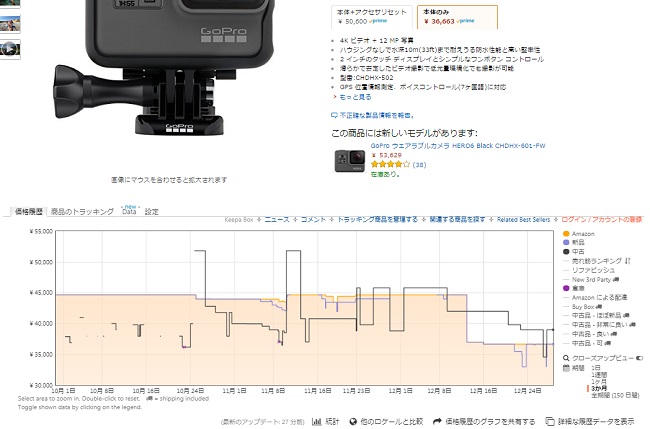
「Amazon Price Tracker」の部分を拡大すると、
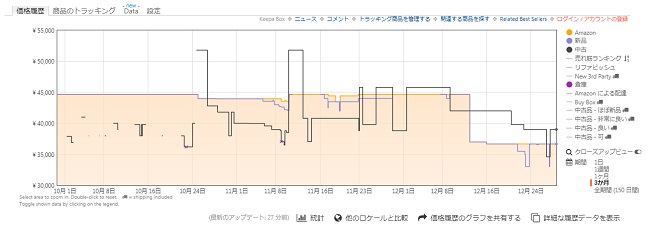
オレンジがAmazonの販売価格、紫がマーケットプレイスの新品の価格、黒がマーケットプレイスの中古価格になります。期間は最大過去3ヶ月まで表示できます。
45,000円弱で安定していた価格が、12/16手前あたりで36,000円くらいまで値下がりしたのがわかると思います。後継機である「GoPro HERO6」が発売されたことで、「GoPro HERO5」が値下がりしたのだと思います。
スポンサーリンク
続いて、「AKRACING ゲーミングチェア NITRO」も見てみましょう。
AKRACINGのゲーミングチェアは、基本的には定価販売のため、価格が一定しています。ところが、ごくごく稀に価格が下がっていることがわかると思います。
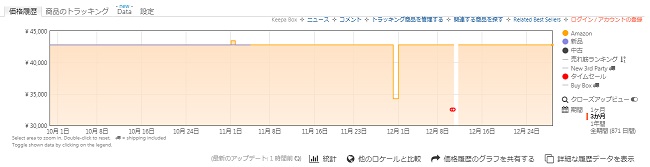
これは、単発のセールになります。Amazonでは「サイバーマンデー」のような大規模セールを行うこともあれば、24時間だけといった短期間のセールを行うこともあります。11/30だけ34,240円にまで値下がりしているのは、24時間限定のセールが実施されたためです。
赤い丸はタイムセールを示しており、12/10にタイムセールで32,5282円で販売されたことがわかります。お買い得なセールで購入できればベストですが、セールは不定期のため、タイミングを先読みすることは難しいです。
また、時間とともに価格が上がっていくケースもあるのでご注意ください。僕が気に入っているキングストンのゲーミングヘッドセット「HyperX Cloud Revolver S」がその例になります。
「HyperX Cloud Revolver S」はPS4完全対応のドルビー7.1chサラウンド機能搭載した、数少ないゲーミングヘッドセットになります。一旦は時間とともに価格は下がっていったものの、10月下旬から右肩上がりに価格が高まっていることがわかります。
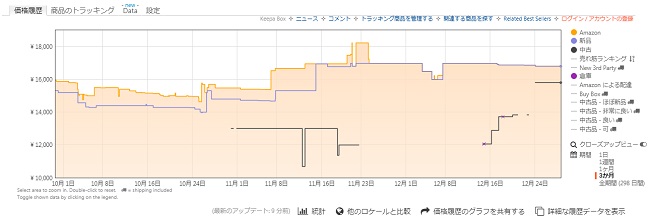
価格が下がったり、セールのタイミングを待っていたりすると、商品によっては値上がりすることがあるため、購入タイミングは注意が必要です。
やはり、買いたい時に買うのがベストです!
購入後に遅かれ早かれ値下がりすることはあると思いますが、そもそも日常において購入後も引き続き、価格推移を調べる機会はまず無いですしね。
スポンサーリンク
スマホやタブレットは「Keepa」のサイトで閲覧できる!
前述したとおり、「Amazon Price Tracker」はパソコン用のプラグインであり、スマートフォンやタブレットには適応していません。但し、「Keepa」のサイト上で閲覧することはできます。
まず、「Keepa」のサイトにアクセスします。サイトに移ったら、グローバルメニューの右側に「Amazon .co.jp」と表示されていることを確認してください。表示されていれば、日本のAmazonを対象としていることになります。

グローバルメニューの「検索」をクリックし、確認したい商品名を入力のうえ、検索をかければ、パソコンと同じように価格推移のグラフを見ることができます。
ただ、スマホ最適化されておらず、非常に使い勝手が悪いため、オススメはしません。パソコンが使えない環境で、取り急ぎ確認したい時に使う程度でよいと思います。
ということで、「Amazon Price Tracker」をご紹介してきました。完全無料・登録不要で非常に便利なうえ、設定も超簡単です。プラグインですので、必要なければ削除することもできるため、気軽に利用してみてはいかがでしょうか?
最後までお読みいただき、ありがとうございました。


